树莓派4B安装和使用openEuler系统
参考博客https://www.cnblogs.com/rocedu/p/14615565.html完成。
树莓派的安装
硬件安装
从老师那领取了树莓派,并准备装操作系统并深入学习。
首先拿到树莓派,给树莓派装上散热片和外壳。
硬件图片


树莓派装openEuler操作系统
镜像下载与校验
树莓派4B是aarch64架构,需要安装对应的openEuler系统。
按照网站内容下载后,我知道了校验进行校验文件完成性的重要性,对下载好的镜像文件进行了校验,校验值能对上,没有出现完整性问题。
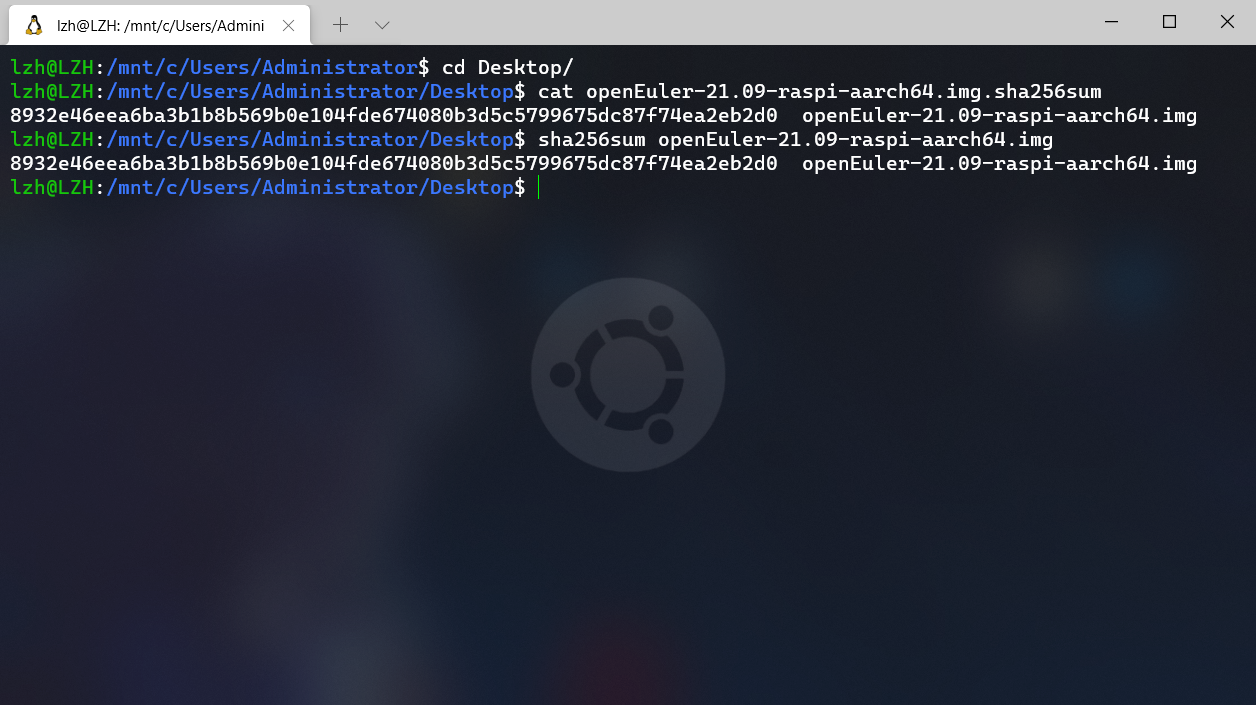
镜像烧写
树莓派是通过SD卡进行启动的,所以将系统烧写到SD卡中,然后就可以进行启动了。
使用Etcher将openEuler系统烧写到SD卡中。
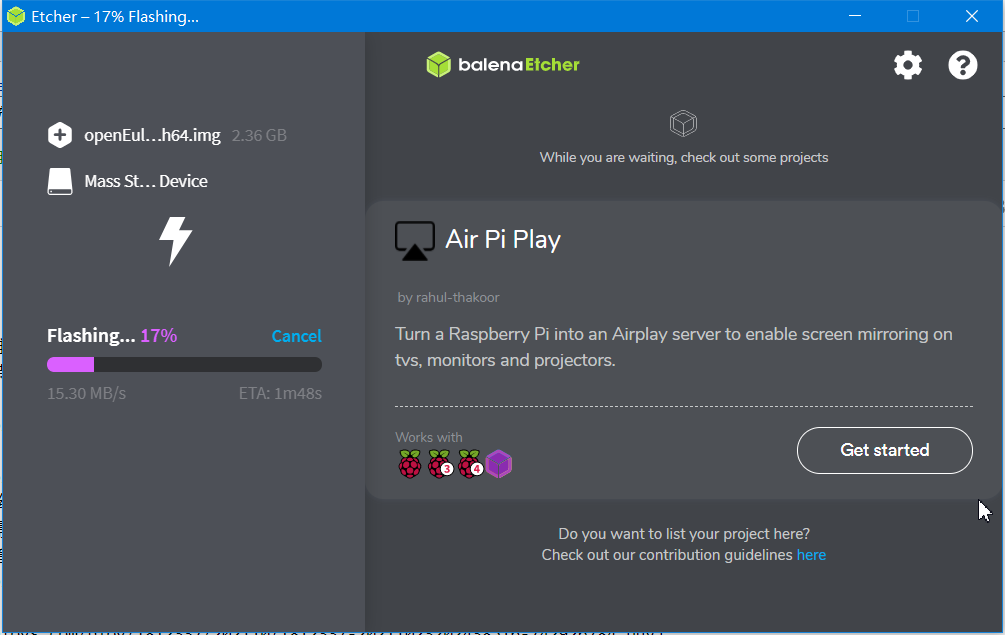
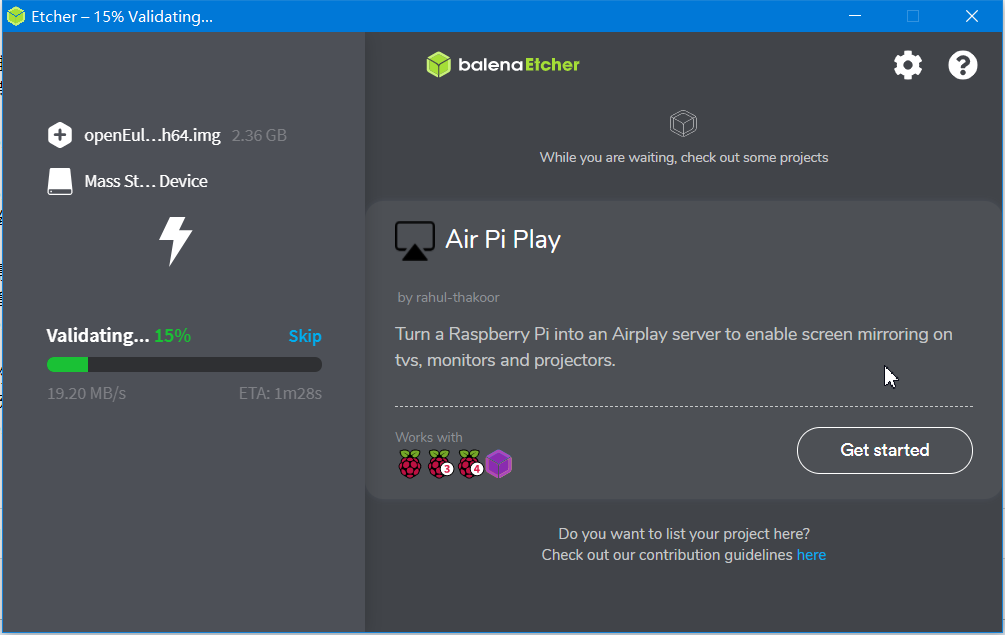
连接树莓派
烧写完成后,由于没有显示器,实验时没有在宿舍没路由器,所以使用网线连接树莓派和电脑。
如下图,先查看到笔记本电脑网口的IP地址为192.168.137.1
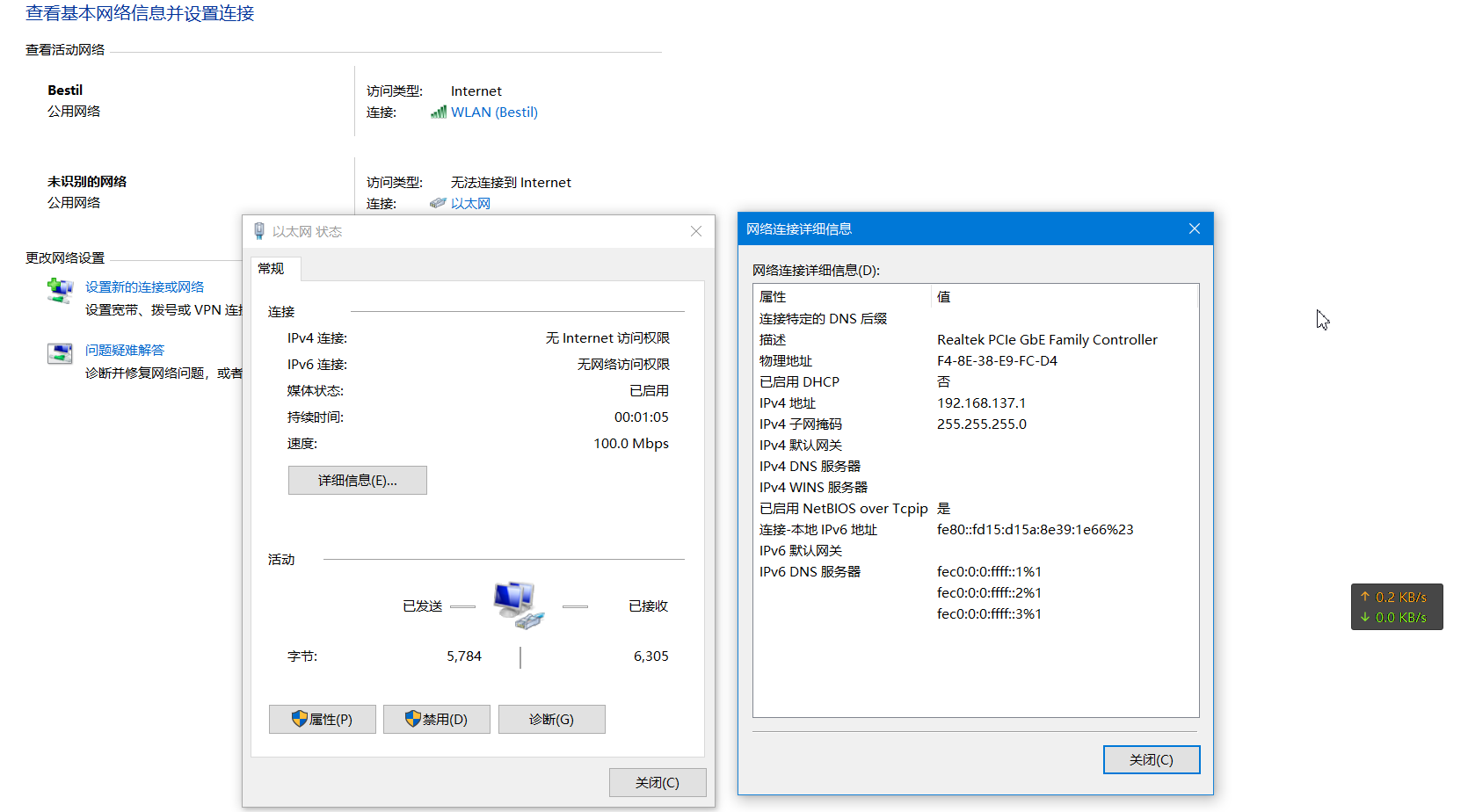
然后使用arp -a命令,看到该网段下树莓派的地址。
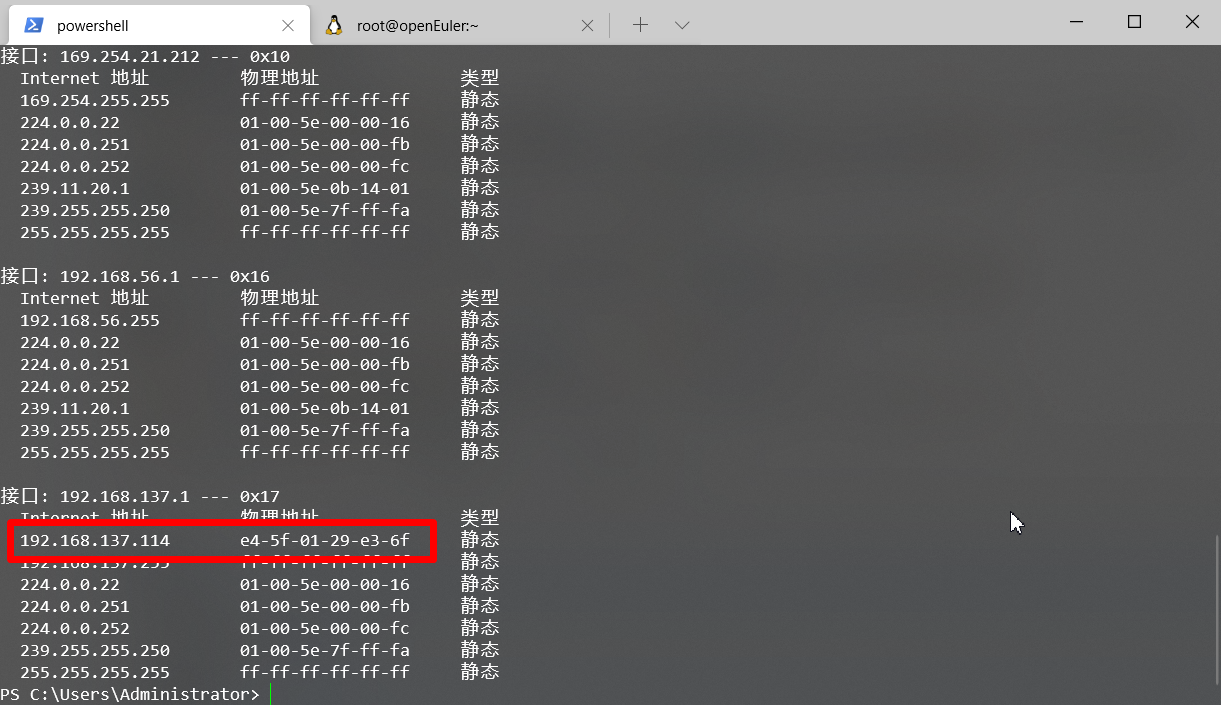
然后就可以使用ssh进行连接了
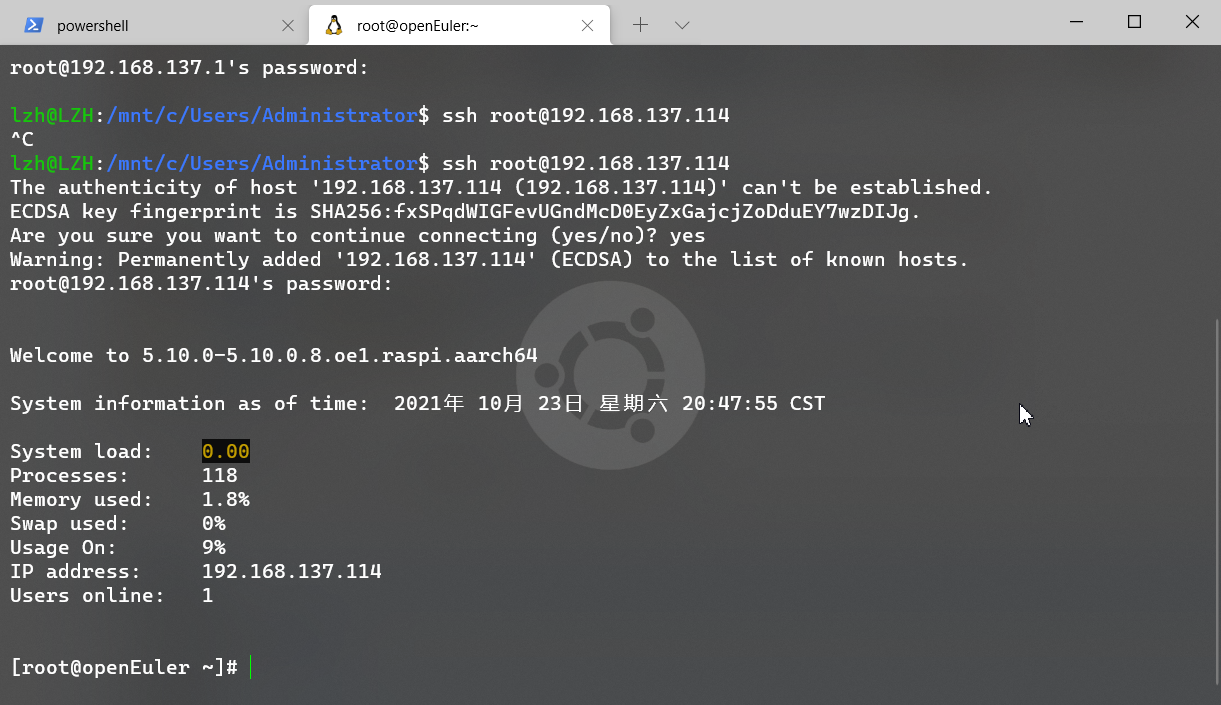
成功链接~
树莓派连接网络
在更改适配器选项中,将WLAN的属性中的共享中进行设置。
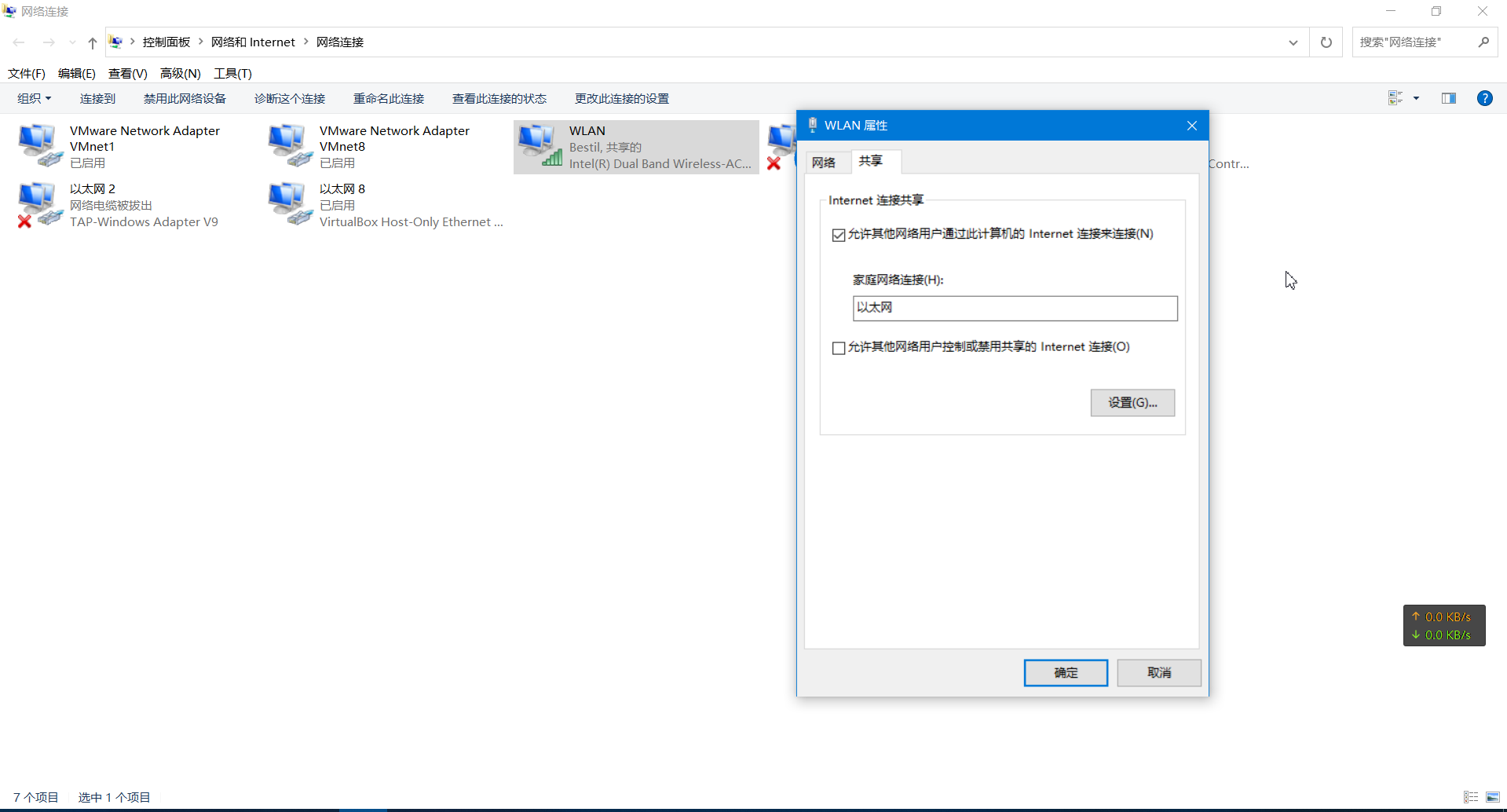
允许以太网共享WLAN的Internet连接。
非常方便,只需要将连接的wifi网络进行设置,就可以使用树莓派连接网络了。
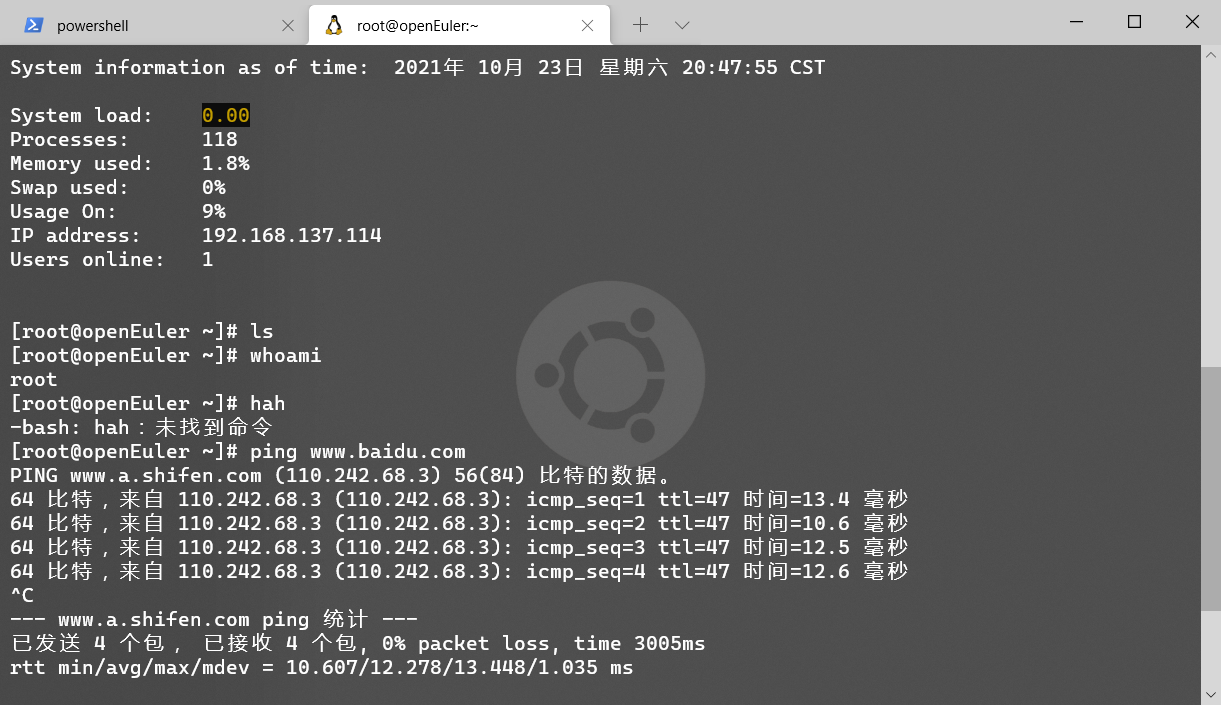
树莓派成功连接网络
系统配置
解决源的问题
开始尝试更新dnf源,结果出现问题,无法更新,找不到文件。

本来能够联网,却无法更新,说明是源的配置有问题,看来openEuler源没有配置好,我们自己配置一下。
编辑/etc/yum.repo.d/openEuler.repo,上repo.openeuler.org去一层层找,然后对比之前电脑的openEuler的openEuler.repo进行分析和修改。

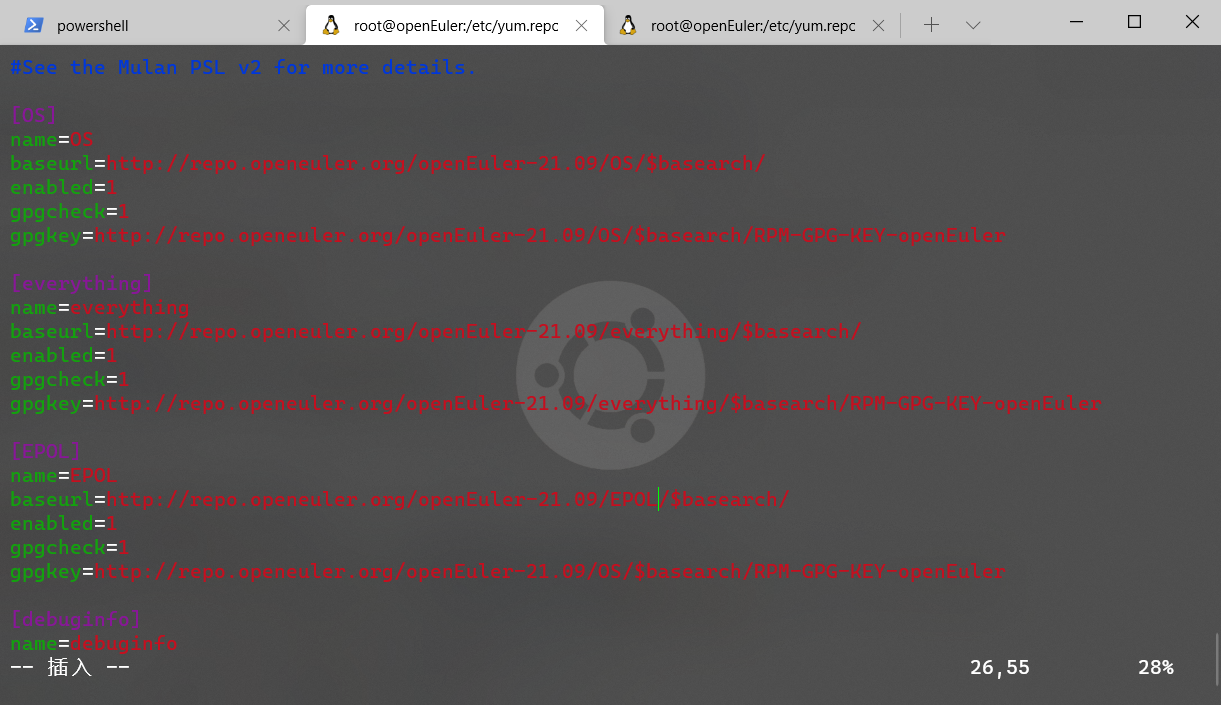
结果对比后发现树莓派中openEuler.repo的文件中间少了个main目录。
我猜测可能是路径不正确导致找不到源的文件,出现404错误,给它填上试试。
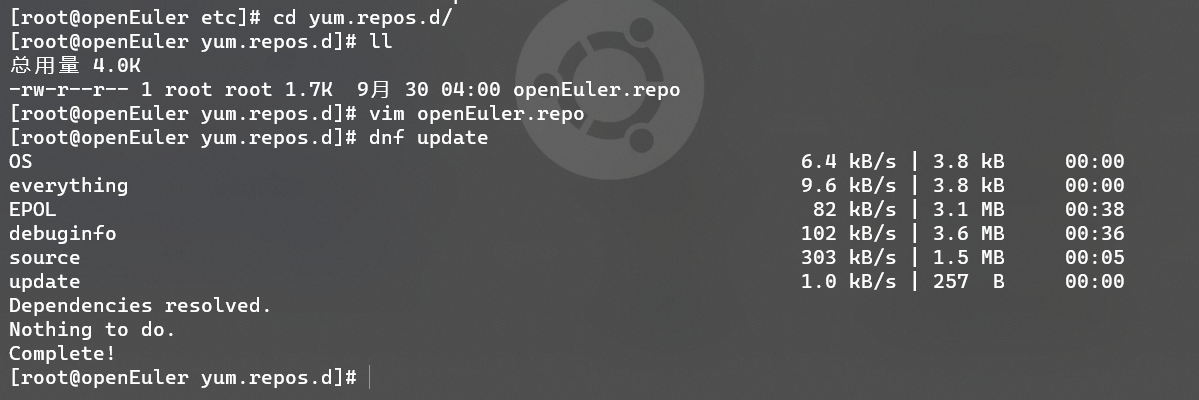
然后真就解决了,成功更新系统。居然已经发布的系统中还存在这种问题,这是什么原理,或者只是单纯的错误?
添加用户
使用useradd添加用户,并使用passwd name更改用户密码。
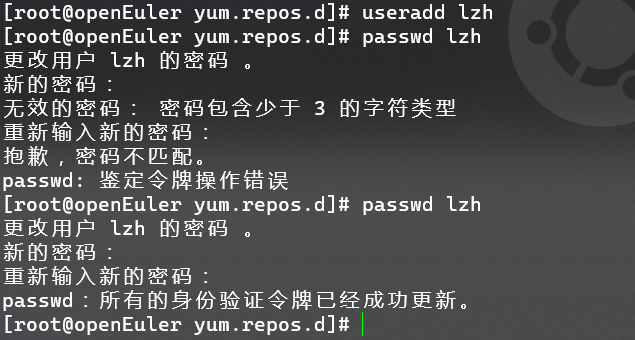

成功创建新用户。
将lzh新账户添加到sudoer中,以后使用lzh登录,更加安全,root权限的管理也更加可靠。
需要修改/etc/sudoer文件。
使用root账户,编辑该文件,添加lzh用户。
先添加个写权限,然后才能编辑。chmod +w sudoers
然后再去除写权限来确保安全。chmod -w sudoers

最后lzh用户也可以使用sudo了。
磁盘分区
使用fdisk -l命令查看磁盘分区信息
然后发现我的/dev/mmcblk0p3分区(根目录)已经够大了,整个存储卡共16GB,不用再额外分区。
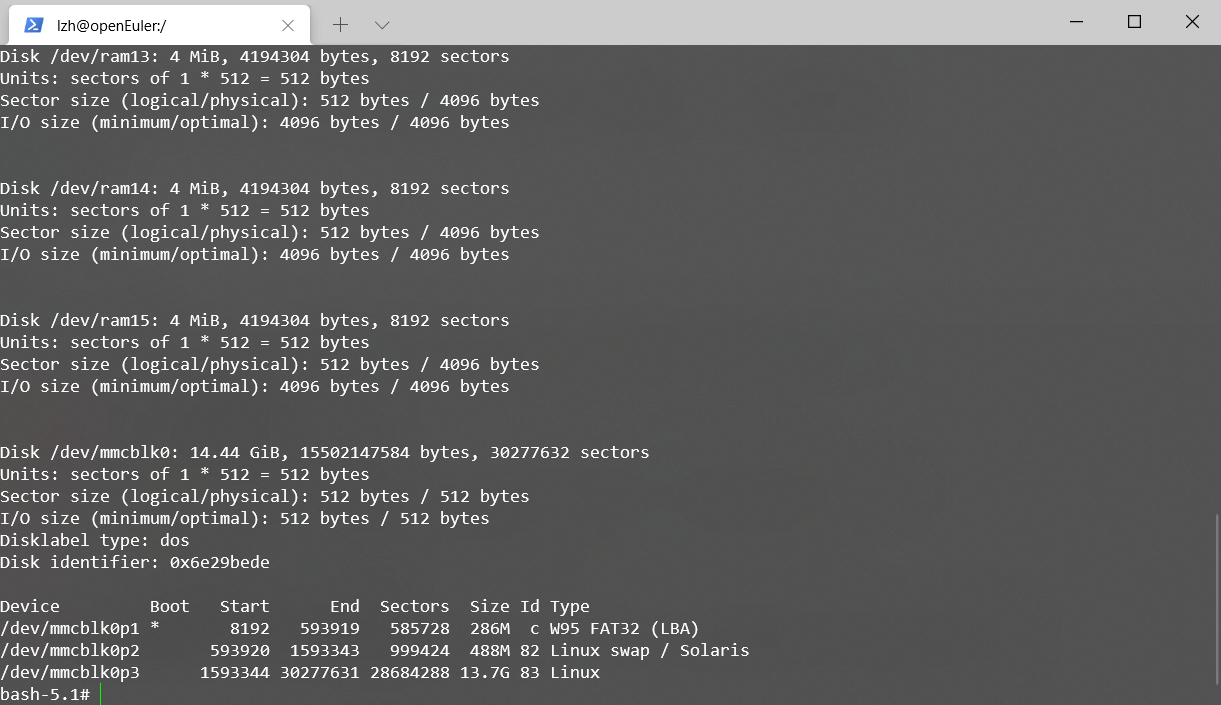
装图形界面
由于没有外接显示器,暂时不装图形界面吧。
连接wifi
查看ip和网卡信息:ip a
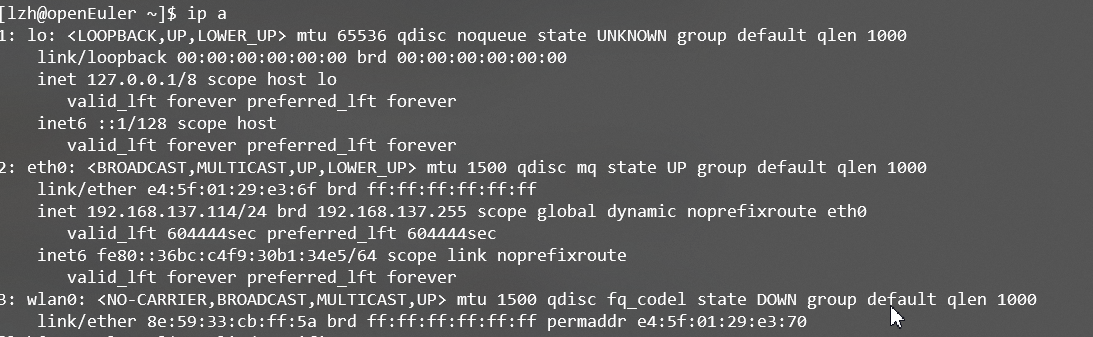
扫描查看可用wifi:nmcli dev wifi

连接wifi使用指令nmcli dev wifi connect SSID password PWD
其中SSID为wifi的SSID(wifi名)。
PWD为wifi口令。

懂得连接wifi方法和原理后,可以连接宿舍wifi并在路由器后台给树莓派的mac分配一个静态ip地址,后面就可以通过其他设备连接了,以后在宿舍使用树莓派只需要连上电源就可以了。
使用平板电脑通过wifi和ssh连树莓派:
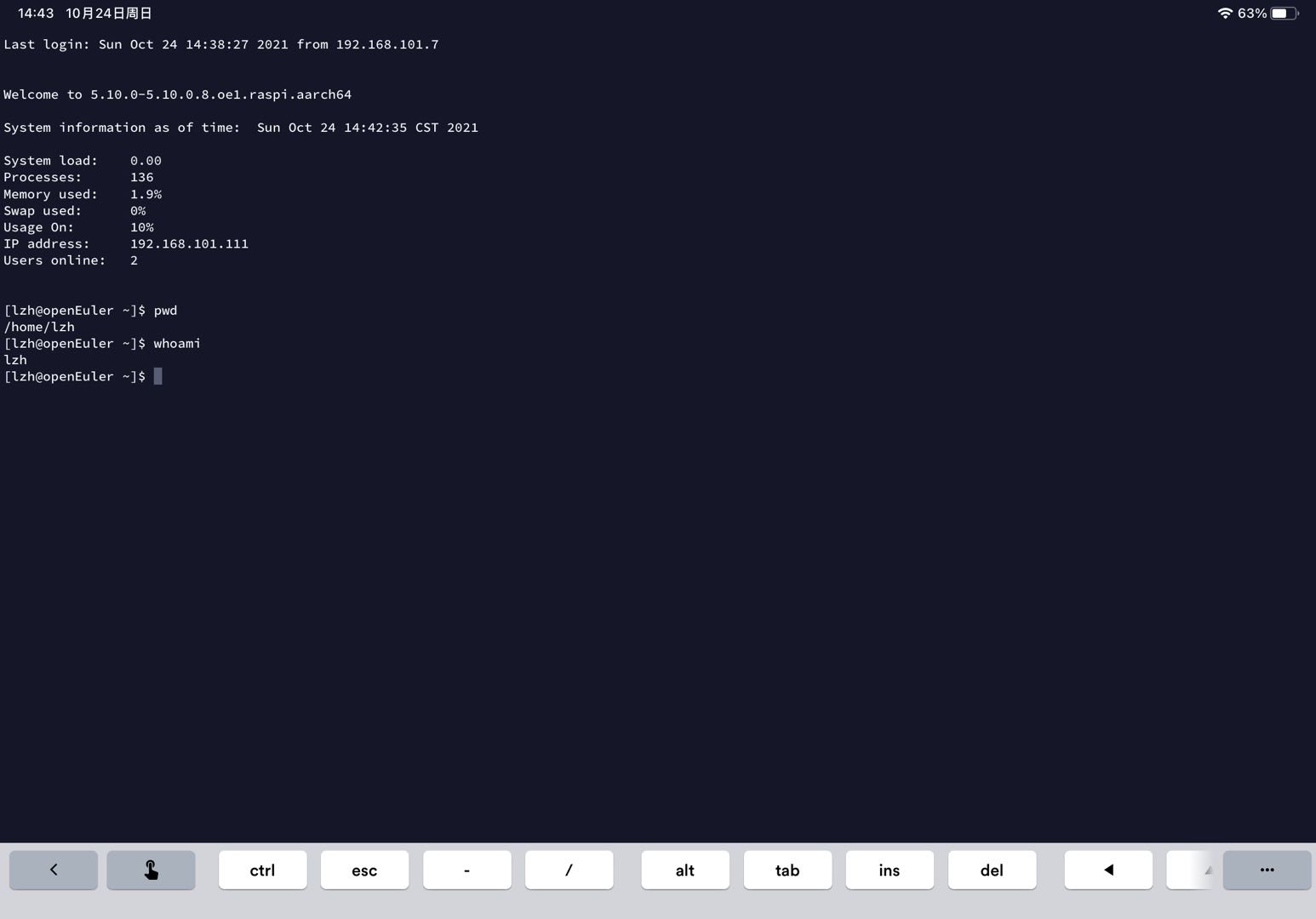


 浙公网安备 33010602011771号
浙公网安备 33010602011771号